Wenn Sie ein Unternehmen oder ein BPO-Unternehmen besitzen, kennen Sie bereits das Chaos der Kommunikation mit Kunden und Projektmanagern. Zum Beispiel sortiert E-Mail die E-Mails nach Datum, wo Sie möglicherweise die Diskussion zu einem Thema benötigen. Hier kommt Slack ins Spiel; Slack kommuniziert und kollaboriert Anwendungen für jede Art von Unternehmensorganisation. Slack baut die Kommunikation mit Personen, Anwendungen und Daten auf. Sie können eine Aufgabe zuweisen, den Aufgabenstatus überprüfen und Nachrichten über Kanäle in Slack senden. Bei einer herkömmlichen Methode zur Handhabung eines CRM für Unternehmen müssen Sie einzelne Aufgaben einer bestimmten Person zuweisen. Slack bringt die gesamte Kommunikation an einem Ort zusammen. Die Installation von Slack auf einem Linux-Rechner ist einfach und unkompliziert.
Slack in Linux Desktop
Wenn Sie in herkömmlichen CRM-Tools für die Unternehmensführung mehrere untergeordnete Anwendungen unter der Hauptanwendung haben, müssen Sie alle Abhängigkeiten manuell pflegen. Dennoch bietet Slack Ihnen über Slack-Kanäle ein teilweise und fragmentiertes Posteingangssystem. Mit der sauberen Benutzeroberfläche von Slack kannst du deine Nachrichten nach Datum, Thema, Gruppe und auf andere Weise organisieren, die du benötigst. Es verfügt über Funktionen zum Hinzufügen von Emojis im Chat, zum Aktivieren von Desktop-Benachrichtigungen und zum Hinzufügen zu Verknüpfungen.
Slack ist in JavaScript und C++ geschrieben, was mit Linux kompatibel ist. Slack ist für Linux, Mac und Windows verfügbar. Außerdem kann die Slack-API in andere Geräte und Anwendungen integriert werden. In diesem Beitrag werden wir sehen, wie man Slack unter Linux installiert.
1. Installieren Sie Slack unter Ubuntu/Debian
Es gibt mehrere Methoden, Slack auf einem Ubuntu- oder Debian-System zu installieren. Wir werden in diesem Schritt die CLI-, GUI- und Snap-Methoden zur Installation auf einem Ubuntu-Computer sehen. Die Methoden sind einfach und unkompliziert und erfordern keine harten Computerkenntnisse.
Methode 1:Installieren Sie Slack auf Ubuntu per CLI
Die Methode der Befehlszeilenschnittstelle ist die sicherste und schnellste Methode zur Installation von Anwendungen unter Linux. Um Slack unter Ubuntu Linux zu installieren, müssen Sie es zunächst aus dem Web-Repository von Slack herunterladen. Sie können den folgenden wget ausführen Befehl zum Herunterladen. Standardmäßig speichert der Befehl das kompilierte Debian-Paket in home Verzeichnis.
wget https://downloads.slack-edge.com/linux_releases/slack-desktop-4.0.2-amd64.deb
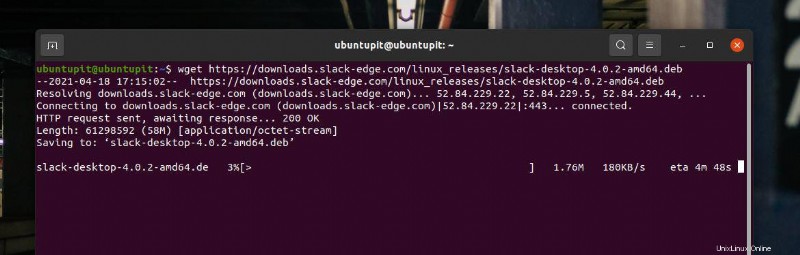
Wenn der Download abgeschlossen ist, führen Sie den folgenden apt-Befehl mit Root-Zugriff aus, um Slack auf Ihrem Ubuntu/Debian-Linux zu installieren. Im obigen Befehl habe ich Slack 4.0.2 heruntergeladen; Wenn Sie eine andere Version herunterladen, ändern Sie sie bitte in der Befehlszeile entsprechend.
sudo apt install ./slack-desktop-4.0.2-amd64.deb
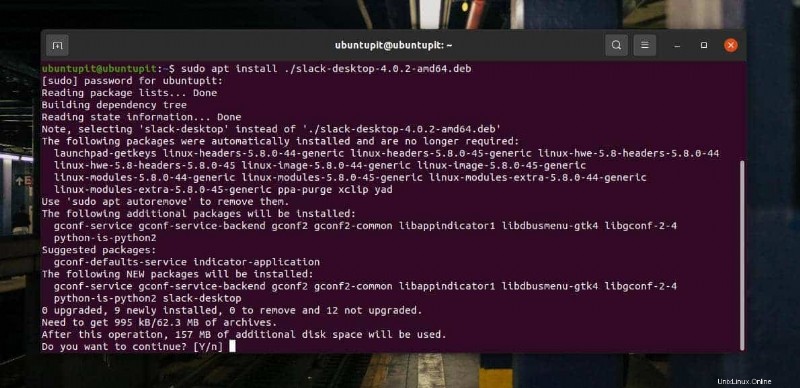
Die Installation würde nicht viel länger dauern; Sobald es fertig ist, können Sie Slack auf Ihrem Computer ausführen. Mit den folgenden Befehlen können Sie den Slack-Desktop-Client auf Ihrem Ubuntu/Debian-Linux aktualisieren.
sudo apt-get update sudo apt-get upgrade slack-desktop
Methode 2:Installieren Sie Slack aus dem Debian-Paket
Diese Methode führt uns zum Herunterladen und Installieren des kompilierten .deb Paket von Slack auf einem Ubuntu-System. Zuerst müssen Sie das Debian-Paket von Slack von hier herunterladen. Wenn der Download abgeschlossen ist, durchsuchen Sie das Download-Verzeichnis und öffnen Sie das Paket über das standardmäßige Software-Installationsprogramm.
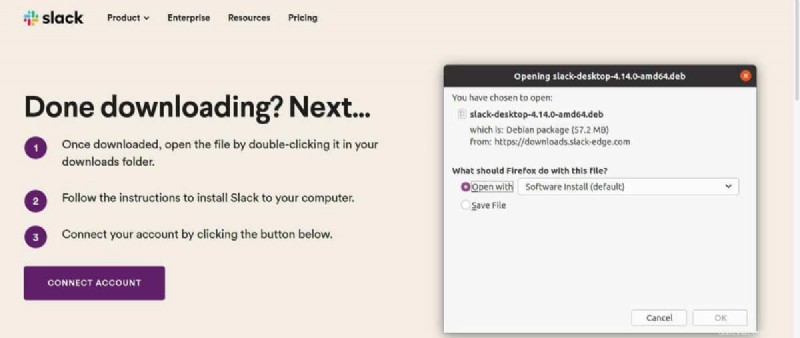
Der Software &Installer leitet Sie zum Store weiter. Wenn der Store geöffnet wird, finden Sie die Schaltfläche „Installieren“, um Slack-Desktop auf Ihrem Ubuntu-Computer zu installieren. Klicken Sie auf die Schaltfläche Installieren und fahren Sie mit Ihrem Root-Passwort fort.
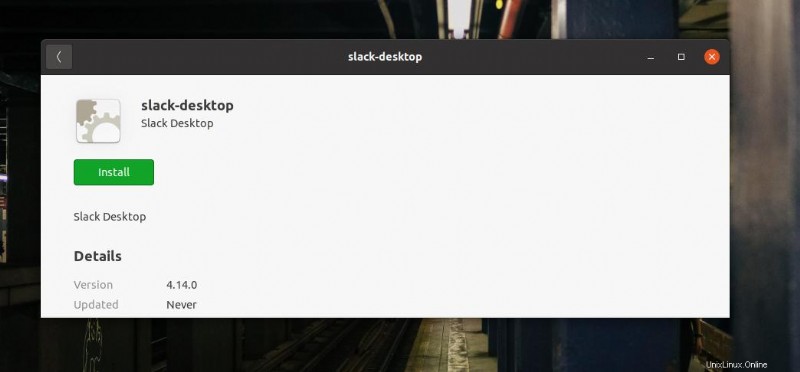
Methode 3:Installieren Sie Slack über Snap
Snap ist bereits zu einem Software-Monster für Debian- und Ubuntu-Systeme geworden. Sie finden Befehle zum Installieren von Slack unter Debian Linux über Snap. Zuerst müssen Sie die folgenden Befehle ausführen, um den Snap-Daemon auf Ihrem System zu installieren.
sudo apt update sudo apt install snapd
Wenn der Daemon installiert ist, führen Sie den unten angegebenen Snap-Befehl aus, um Slack-classic auf Ihrem System zu installieren.
sudo snap install slack --classic
2. Installieren Sie Slack unter Fedora/Red Hat Linux
Die Verwaltung von E-Commerce- und Geschäftsnachrichten ist jetzt einfacher mit Slack auf Red Hat Linux Enterprise. Wenn Sie ein Red Hat-System verwenden, führen Sie den unten angegebenen wget-Befehl aus, um Slack auf Ihr Dateisystem herunterzuladen. Führen Sie dann den nächsten YUM-Befehl aus, um Slack auf Ihrem System zu installieren. Der folgende YUM-Befehl würde auch auf einigen neuesten Versionen von Fedora funktionieren.
wget https://dl.fedoraproject.org/pub/epel/epel-release-latest-7.noarch.rpm rpm -Uvh epel-release-latest-7.rpm sudo yum -y install ~/Downloads/slack-3.2.1-0.1.fc21.x86_64.rpm
Wenn Sie eine DNF-basierte Fedora-Workstation auf Ihrem Computer verwenden, können Sie den folgenden DNF-Befehl ausführen, um das System-Repository zu aktualisieren. Installieren Sie dann das wget-Tool, wenn Sie es nicht auf Ihrem System installiert haben.
sudo dnf -y update sudo dnf -y install wget
Führen Sie schließlich den wget-Befehl und die DNF-Befehle chronologisch aus, um Slack auf Ihrem Fedora-Linux zu installieren.
wget https://downloads.slack-edge.com/linux_releases/slack-4.10.3-0.1.fc21.x86_64.rpm sudo dnf localinstall slack-4.10.3-0.1.fc21.x86_64.rpm
Wenn die Installation abgeschlossen ist, können Sie das Slack-Paket auch mit dem folgenden Befehl aktualisieren.
sudo dnf update slack
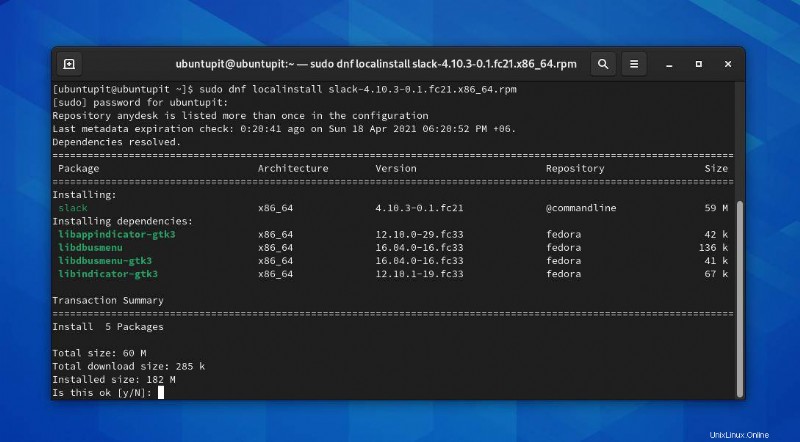
3. Slack unter Arch Linux installieren
Arch dominiert einen bestimmten Bereich von Linux. Geschäfts- und E-Commerce-Sektoren verklagen auch Arch, Manjaro und andere KDE Arch-basierte Systeme, um ihr Verwaltungssystem auszuführen. Hier werden wir die Methoden zur Installation von Slack unter Arch Linux durchgehen.
Methode 1:Slack per CLI auf Arch installieren
Die Installation von Slack auf einem Arch- und Arch-basierten Linux-System ist nicht schwieriger. Zuerst müssen Sie Ihr System-Repository aktualisieren.
sudo pacman -Syu
Wenn das Repository aktualisiert wird, können Sie den folgenden Pacman-Befehl ausführen, um Git und andere Bibliotheksfunktionen zu installieren.
sudo pacman -S git base-devel
Anschließend können Sie die Slack-Datei aus dem Arch User Repository (AUR) auf Ihrem System herunterladen.
git clone https://aur.archlinux.org/slack-desktop.git
Wenn der Download abgeschlossen ist, durchsuchen Sie das Slack-Dateisystemverzeichnis und führen Sie den Befehl make package aus, um Slack auf Ihrem Arch Linux zu installieren.
cd slack-desktop/ makepkg -sri
Methode 2:Slack by Snap installieren
Um Pakete über Snap zu installieren, müssen Sie zuerst Snap auf Ihrem Computer installieren. Sie können die folgenden Befehlszeilen auf Ihrer Shell ausführen, um Snap vom AUR zu installieren.
git clone https://aur.archlinux.org/snapd.git cd snapd makepkg -si
Wenn das Paket erledigt ist, aktivieren Sie den Snap-Socket und erstellen Sie einen symbolischen Link für Snap auf Ihrem Computer.
sudo systemctl enable --now snapd.socket sudo ln -s /var/lib/snapd/snap /snap
Führen Sie schließlich den folgenden Snap-Befehl auf Ihrer Shell aus, um Slack von Snap zu installieren.
sudo snap install slack --classic
Wenn Sie Probleme haben, Slack über die CLI-Methode zu installieren, können Sie einfach hier klicken, um die komprimierte ZST-Version von Slack für Ihr System herunterzuladen. Nach dem Herunterladen können Sie es über das Standardpaketinstallationsprogramm von Arch installieren.
4. Beginnen Sie mit Slack
Bis jetzt haben wir die Methoden zur Installation von Slack auf verschiedenen Linux-Distributionen gesehen. Es ist an der Zeit, Slack auf unserem Rechner auszuführen. Die Schritte, die ich gleich demonstrieren werde, sind für alle Linux-Distributionen ausführbar.
Um Slack auf Ihrem System zu öffnen, können Sie es zunächst in der Anwendungsliste finden und ausführen. Sie können Slack auch öffnen, indem Sie den Namen auf der Terminal-Shell eingeben.
slack
Wenn Slack geöffnet wird, müssen Sie sich bei Ihrem Slack-Konto anmelden, um die weiteren Arbeiten auszuführen. Die Anwendung leitet Sie zu einer Webbrowser-Seite weiter, wenn Sie auf die Schaltfläche „Bei Slack anmelden“ klicken.
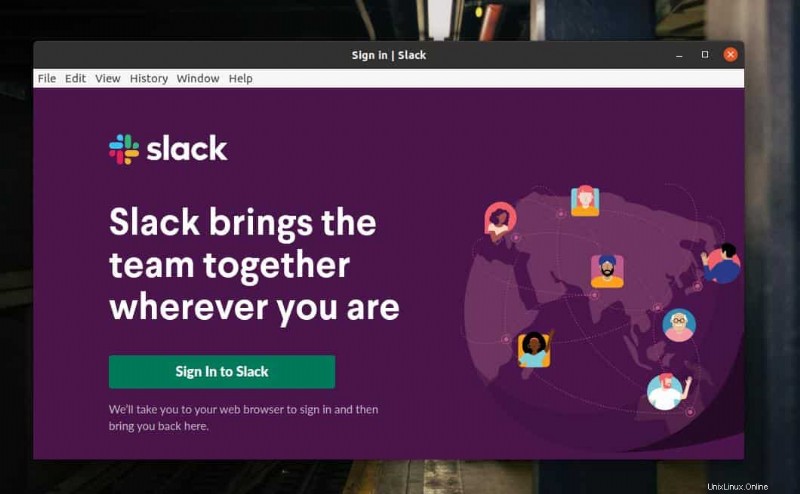
Auf der Anmeldeseite musst du deine Benutzerdaten eingeben, um dich anzumelden. Wenn du neu bei Slack bist, musst du den Namen deiner Organisation eingeben, um fortzufahren.
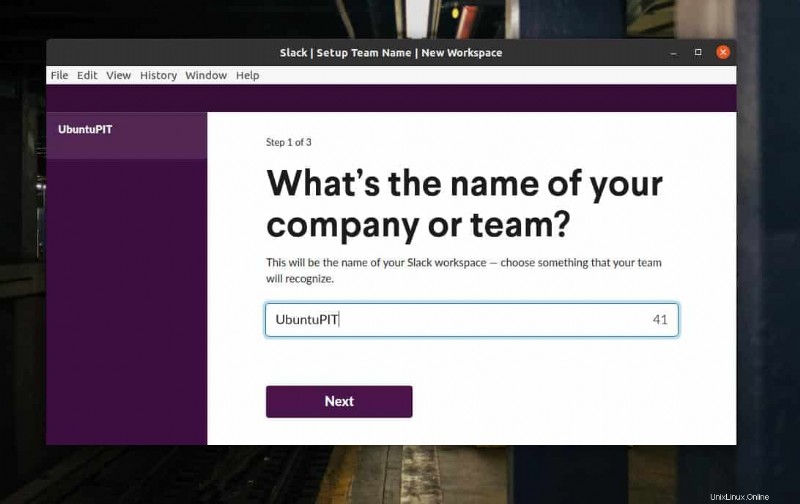
Nach erfolgreicher Anmeldung werden Sie zur Slack-Client-Anwendung zurückgeleitet.
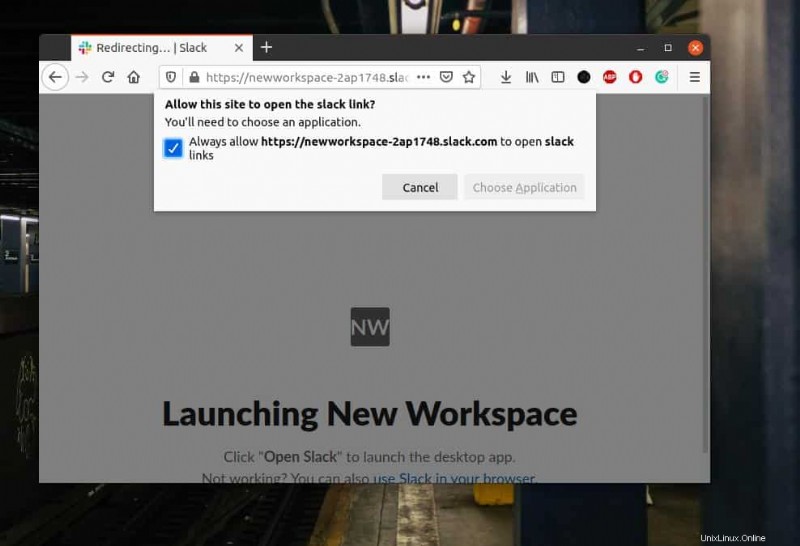
Nach einer kleinen Umleitung und Aktualisierung ruft das Slack-Client-Tool alle Daten und Benutzerkonten auf der Benutzeroberfläche der Anwendung ab. Los geht's, Sie können mit Slack auf Ihrem Linux-System loslegen.
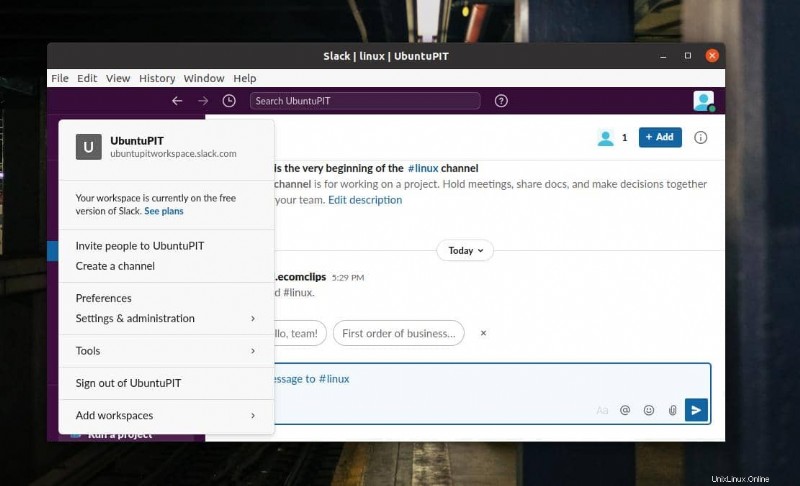
Extra-Tipp:ScudCloud installieren
Nach der Installation von Slack müssen Sie möglicherweise ScudCloud, das offizielle Client-Paket von Slack, verwenden. Es hilft Ihnen bei der Verwaltung von Slack-Konten und der Leistung. Die CLI-Methoden zur Installation von ScudCloud sind unten angegeben. Bitte führen Sie entsprechende Befehle auf Ihrer Shell aus.
Installieren Sie ScudCloud unter Debian/Ubuntu
sudo apt-add-repository -y ppa:rael-gc/scudcloud sudo apt update && sudo apt dist-upgrade echo ttf-mscorefonts-installer msttcorefonts/accepted-mscorefonts-eula select true | sudo debconf-set-selections sudo apt install scudcloud
Installieren Sie ScudCloud auf Fedora/Red Hat Enterprise
sudo dnf install scudcloud sudo yum install scudcloud
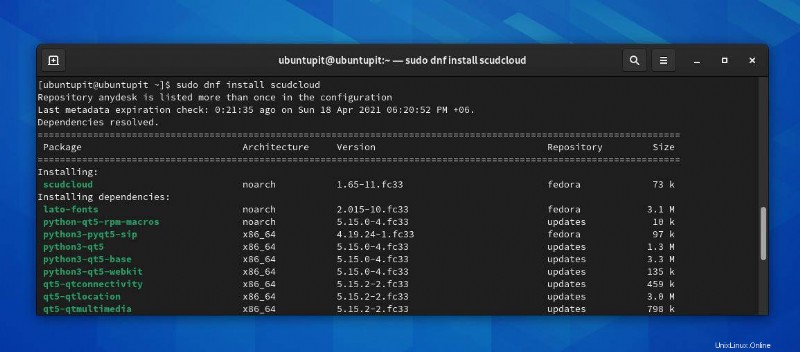
ScudCloud unter Arch Linux installieren
cower -d scudcloud cd scudcloud makepkg -si
Schlussworte
Ursprünglich wurde Slack nicht entwickelt, um E-Mail- oder CRM-Anwendungen zu ersetzen. Aber mit der Zeit hat sich Slack zu einem der besten und effizientesten Business-Tools entwickelt. Im gesamten Beitrag habe ich verschiedene Methoden zur Installation von Slack und den ersten Schritten mit Slack auf einem Linux-System gezeigt. Bitte teilen Sie diesen Beitrag mit Ihren Freunden und der Linux-Community, wenn Sie diesen Beitrag nützlich und praktisch finden. Teilen Sie uns Ihre Meinung zu diesem Beitrag im Kommentarbereich mit.